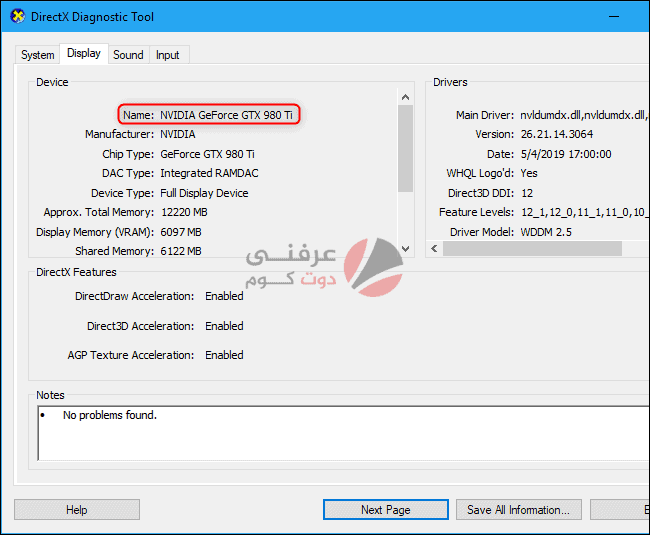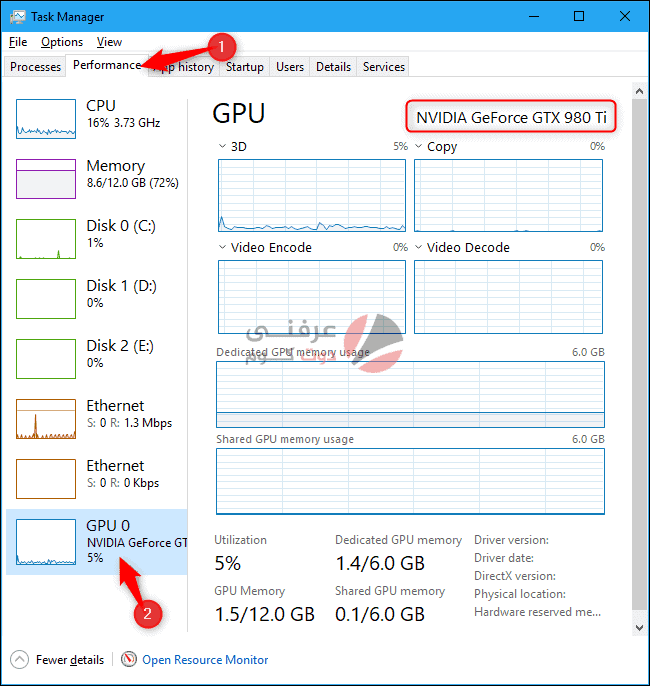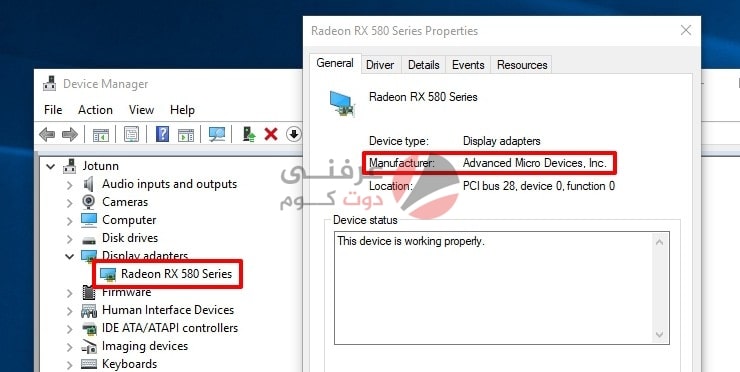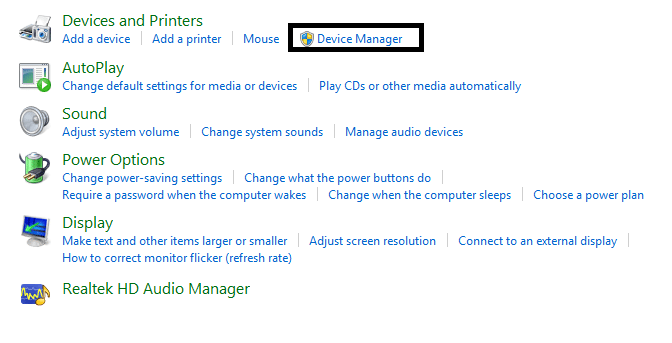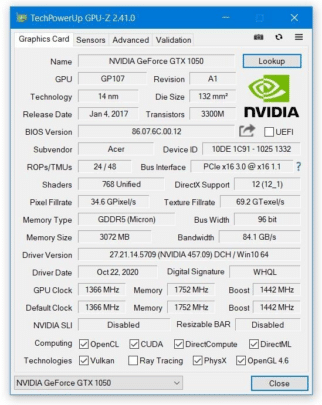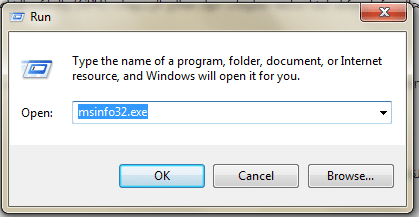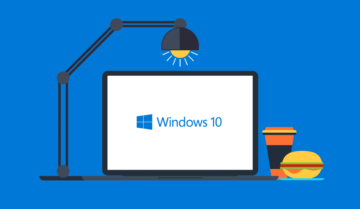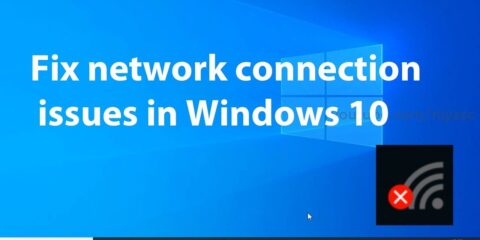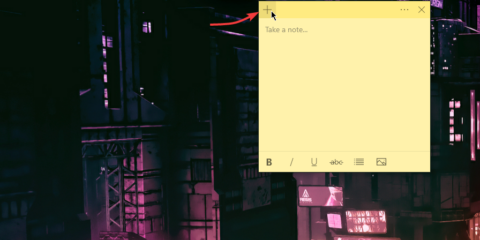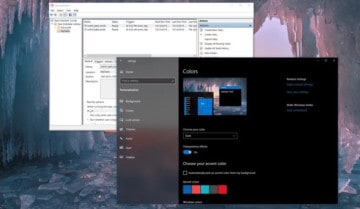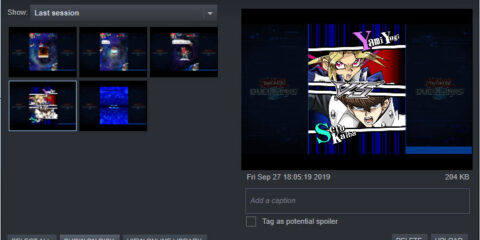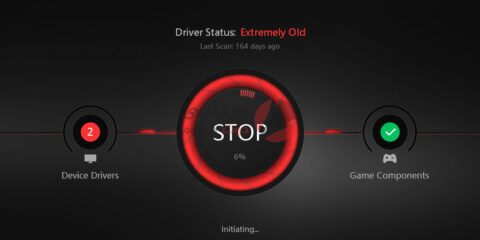
نوع كرت الشاشة واحد من أهم المعلومات التي يجب أن تعرفها عن جهاز الكومبيوتر الخاص بك، من خلال هذه المعلومة ستحدد الكثير من الأمور التي يمكنك أن تقوم بها على جهازك ومعرفة قوة جهازك وإن كان الجهاز قادرًا على تشغيل الألعاب أو البرامج الرسومية الثقيلة وغيرها من المتطلبات الأخرى.
بالطبع المستخدمين المحترفين يعرفون كيف يجدون نوع بطاقاتهم الرسومية ومميزات كل بطاقة ولكن هذه المعلومات قد لا تكون متاحة للمستخدمين العاديين والذين يشترون الأجهزة المستعملة وغيرها لذا فإنه من المفيد للغاية أن تتعلم طريقة معرفة نوع كرت الشاشة بنفسك حتى لا تتعرض للخداع أو السرقة أو حتى شراء بطاقة على أنها بطاقة أخرى.
هناك أكثر من طريقة لمعرفة نوع كرت الشاشة الموجود في الجهاز، الطرق التي سنتحدث عنها هنا هي كالتالي :
- استخدام الأداة التشخيصية لبرنامج DirectX Diagnostic
- استخدام مدير المهام Task Manager
- استخدام إعدادات الشاشة
- استخدام لوحة التحكم Control Panel
- استخدام برنامج TechPowerUp GPU-Z
- استخدام أداة System Information
ما هو كرت الشاشة في اللاب توب؟
الوصول سريعاً لـ :
كرت الشاشة في اللابتوب هو مكون أساسي في الحاسوب المسؤول عن معالجة الرسوميات وعرض الصور على الشاشة، يُعرف أيضاً بوحدة معالجة الرسوميات (GPU)، يمتلك كرت الشاشة وحدات خاصة لمعالجة الصور والرسوميات، ويعمل على تحويل البيانات الرقمية إلى إشارات يمكن عرضها على الشاشة بشكل مفهوم.
كما تشمل مواصفات الكرت على العديد من العناصر مثل تردد المعالج (Clock Speed)، وعدد وحدات المعالجة الرسومية (CUDA Cores)، وحجم الذاكرة (VRAM)، ودعم التقنيات المتقدمة مثل DirectX وOpenGL وغيرها، تأتي مواصفات كرت الشاشة بأهمية كبيرة في تحديد قدرته على التعامل مع تطبيقات الرسوميات والألعاب بشكل فعّال، ويوجد نوعان من أنواع كرت الشاشة إما مدمج أو منفصل، يمكنك معرفة الفرق بينهما مما يلي:
- مدمج (Integrated Graphics): يكون جزءًا من معالج اللابتوب نفسه، وهو مدمج في اللوحة الأم، يعتبر كرت الشاشة المدمج مناسبًا للأغراض اليومية والتطبيقات الأساسية، ولكنه قد يكون أقل أداءً في مقارنة مع البطاقات المنفصلة.
- منفصل (Dedicated Graphics): يأتي كجهاز منفصل يتم تركيبه على اللوحة الأم، يكون لديه ذاكرة خاصة به ويوفر أداءً أعلى، مما يجعله أكثر قدرة على التعامل مع التطبيقات الرسومية الثقيلة مثل الألعاب الحديثة وبرامج تحرير الفيديو.
معظم اللابتوبات اليوم تأتي مع كرت شاشة مدمج، ولكن توجد فئة من الأجهزة التي تأتي بكروت شاشة منفصلة، خاصة في الأجهزة المخصصة للألعاب أو الأعمال الرسومية المتقدمة.
أهمية معرفة نوع كرت الشاشة في اللابتوب والكمبيوتر:
- أداء الرسوميات: مواصفات كرت الشاشة تؤثر بشكل كبير على أداء الرسوميات، كلما كانت المواصفات أعلى، زادت قدرة الكرت على تشغيل التطبيقات الرسومية المتقدمة والألعاب ذات الجرافيكس العالي.
- تحرير الفيديو والتصميم الرقمي: في حالة استخدام الحواسب لأعمال تحرير الفيديو أو التصميم الرقمي، يكون كرت الشاشة ذو أداء عالي ضروريًا لتسريع عمليات المعالجة وعرض الرسوميات بشكل سلس.
- تشغيل الألعاب: للمستخدمين الذين يقومون باللعب على الجهاز، يكون كرت الشاشة من أهم العناصر، يؤثر نوع الكرت وكفاءته في تحديد إمكانية تشغيل الألعاب بجودة عالية وبدقة عالية.
- التعامل مع التطبيقات المتقدمة: تطبيقات الرسوميات الثقيلة وبرامج التصميم ثلاثي الأبعاد تتطلب كفاءة عالية من كرت الشاشة لضمان سلاسة العمل وسرعة الاستجابة.
- توفير تجربة مستخدم مرضية: مواصفات كرت الشاشة تسهم في جودة العرض على الشاشة، وبالتالي، تساهم في تحسين تجربة المستخدم بشكل عام، سواء في مشاهدة الفيديو، التصفح، أو العمل اليومي.
- توفير دعم للتقنيات الحديثة: بعض كروت الشاشة تقدم دعمًا لتقنيات مثل تتبع الأشعة وتقنيات الواقع الافتراضي، مما يجعلها مهمة إذا كنت تخطط للاستفادة من هذه التقنيات في مستقبلك.
نوع كارت الشاشة بإستخدام أداة DirectX Diagnostic :
يمكنك أن تحصل على جميع المعلومات الممكنة والموجودة عن نوع كرت الشاشة من خلال هذه الأداة بالإضافة إلى مواصفاته المختلفة من المصنع وذاكرة الوصول العشوائي الخاصة به وغيرها من الأمور.
- لتتمكن من الوصول إلى هذه الأداة قم بكتابة الأمر التالي في قائمة ابدأ dxdiag ثم اضغط على Enter.
- سيقوم هذا الأمر بفتح واجهة جديدة لك تظهر معلومات عن نظامك والبطاقة الرسومية فيه، ستجد كل هذه المعلومات تحت لسان Display الموجود في الأعلى.
- ستظهر لك معلومات مختلفة مثل اسم كرت الشاشة والمصنع وتاريخ التحديث الأخير له وتاريخ التعريف الخاص به وأمور أخرى.
معرفة نوع كارت الشاشة من خلال Task Manager:
- ببساطة قم بفتح مدير المهام عن طريق الضغط على Ctrl+shift+ ESC معاً ليظهر لك.
- قم بالضغط بعد ذلك على لسان Performance لتظهر لك أداة لمراقبة أداء جهازك بشكل عام.
- من خلالها قم بالبحث عن كلمة GPU واضغط عليها سترى اسم كرت الشاشة الخاص بك في أعلى النافذة.
من خلال إعدادات الـ Display:
لتعمل هذه الطريقة كل ما عليك فعله هو الضغط على علامة My Computer بزر الفأرة الأيمن ثم التوجه إلى إعدادات Manage ثم Device Manger ثم Display Adapters كما ترى في الصورة بالأعلى.
من خلال لوحة التحكم Control Panel:
لمعرفة مواصفات كارت الشاشة باستخدام لوحة التحكم Control Panel، يُمكن اتباع الخطوات التالية:
- ابدأ بالضغط على زر Start، ثم اختر Control Panel أو لوحة التحكم ومن ثم اختر Hardware and Sound.
- في نافذة Hardware and Sound، اختر أيقونة Device Manager كما هو موضح في الصورة.
- بعد ذلك، ابحث عن فئة Display Adapter وقم بالضغط عليها مرتين.
- ستظهر قائمة بجميع الأجهزة المتعلقة بالعرض، قم بالضغط على اسم كارت الشاشة المدرج هناك بشكل مزدوج.
من خلال برنامج TechPowerUp GPU-Z:
برنامج GPU-Z هو أداة مفيدة تتيح للمستخدمين الحصول على معلومات شاملة حول كارت الشاشة في أجهزتهم، يُمكنك متابعة الخطوات التالية لاستخدام برنامج GPU-Z ومعرفة مواصفات كارت الشاشة:
- قم بتنزيل وتثبيت برنامج GPU-Z من الموقع الرسمي.
- قم بتشغيل البرنامج، وسيقوم بعرض معلومات مفصلة حول كارت الشاشة الخاص بك.
- يُظهر البرنامج معلومات مثل نوع الكارت (Model)، إصدار البيوس (BIOS version)، سرعة المعالج (GPU Clock)، والكثير من التفاصيل الأخرى.
- بالإضافة إلى ذلك، يوفر البرنامج معلومات حول درجة حرارة الكارت وحالة استخدام الذاكرة والأداء الحالي كما يمكنك أيضًا متابعة معلومات حول معالج الرسومات (GPU) والذاكرة الخاصة به.
معرفة نوع كارت الشاشة ويندوز 10 من خلال أداة System Information:
يمكنك معرفة نوع كارت الشاشة في ويندوز 10 من خلال استخدام الخطوات الآتية عن طريق أداة System Information:
- اضغط على زر الويندوز وحرف “R” على لوحة المفاتيح لفتح نافذة Run.
- في نافذة Run، اكتب “msinfo32.exe” ثم انقر على OK.
- ستنتقل إلى نافذة System Information حيث يمكنك العثور على معلومات متنوعة حول جهازك.
- إذا كنت ترغب في تفاصيل محددة حول كارت الشاشة، انقر مرتين على كلمة Components في القائمة اليسرى، ثم اختر Display.
- ستظهر لك جميع التفاصيل المتعلقة بكارت الشاشة من على الجهة الأخرى من النافذة.
باستخدام هذه الطريقة، يمكنك الحصول على معلومات دقيقة وشاملة حول كارت الشاشة في جهازك.
إقرأ أيضاً: كيف تستخدم شاشتين عرض على MacOS